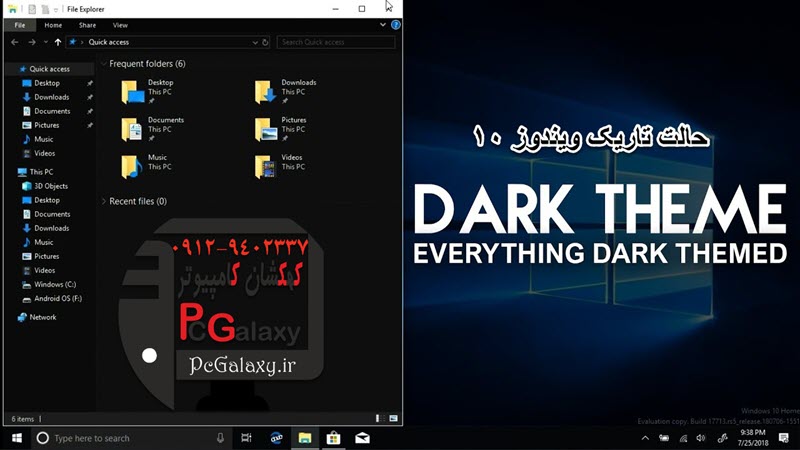در این مقاله ما کهکشان کامپیوتر pcgalaxy.ir تعمیر کامپیوتر در محل و خدمات کامپیوتر در محل در خدمت شما کاربران گرامی هستیم با مقاله آموزشی نحوه اشتراک گذاری فایل ها در شبکه چگونه است؟ .
امروزه در اکثر محیط های اداری و سازمانی از شبکه های کامپیوتری استفاده می شود و گاها کارگاه های کوچک نیز بنا به نیاز و تعداد سیستم های کامپیوتریشان سعی در ایجاد شبکه برای سیستم های خود دارند .
یکی از مهمترین دلایل ایجاد شبکه های کامپیوتری به اشتراک گذاری منابع و فایل ها در شرکت ها و سازمان ها می باشد. این امر سبب می شود که ما در مصرف منابع خود صرفه جویی کنیم و برای مثال بجای خرید تعداد زیادی پرینتر با خرید یک پرینتر کلیه کار های خود را انجام دهیم .
و دلیل این کار این است که همان یک پرینتر را بین تمامی کارکنان به اشتراک گذاشته ایم و علاوه بر ان ما می توانیم با به اشتراک گذاری فایلها در مصرف زمان کاری کارکنان صرفه جویی کنیم .
اشتراک گذاری فایلها یکی از عمده ترین دلایل طراحی شبکه ها می باشدو اشتراک گذاری فایل ها دلایل مفید بسیاری دارد که ما در این مقاله به ان نمی پردازیم اما یاد گیری نحوه اشتراک گذاری فایل ها مطمئنا خالی از لطف نیست .
با توجه به نکات گفته شده اکنون ما کهکشان کامپیوتر pcgalaxy.ir تعمیر کامپیوتر در محل و خدمات کامپیوتر در محل بصورت مرحله به مرحله به تشریح و آموزش نحوه اشتراک گذاری فایل ها در شبکه چگونه است؟ می پردازیم .
ویندوز 10 به شما اجازه می دهد تا به سرعت فایل های خود را در شبکه با دیگر به اشتراک بگذارید.در ویندوز ده چندین راه برای اشتراک گذاری فایل ها وجود دارد.
بسته به محیط شبکه شما و آنچه که می خواهید انجام دهید، چندین راه برای اشتراک گذاری فایل در ویندوز 10 وجود دارد. شما می توانید از پوشه عمومی استفاده کنید که یک تنظیم ویژه است که اجازه می دهد بدون استفاده از پیکربندی مجوز ها فایل ها را از طریق شبکه محلی به اشتراک بگذارید.
شما همچنین می توانید محتویات را با استفاده از ویژگی اشتراک فایل در ویندوز 10 به اشتراک بگذارید.گزینه Home group به طور خودکار پوشه Document ویندوز 10 که شامل (تصاویر، فیلم ها، موسیقی، اسناد)، چاپگرها و سایر دستگاه های متصل به کامپیوتر شما می باشد را به اشتراک می گذارد.
نحوه اشتراک گذاری فایل ها در شبکه با استفاده از فایل اکسپلورر چگونه است؟
استفاده از ویژگی های داخلی به اشتراک گذاری فایل در ویندوز 10، بهترین روش برای فشرده سازی فایل ها در یک شبکه محلی است، زیرا انعطاف پذیری بیشتری دارد. شما می توانید مجوزهای محدودتری را استفاده کنید و می توانید فایل ها را با همه ی دستگاها از جمله Mac، Android و رایانه های لینوکس به اشتراک بگذارید.
دو راه برای به اشتراک گذاری فایل ها با استفاده از File Explorer وجود دارد.شما می توانید از تنظیمات عمومی استفاده کنید که به شما امکان می دهد تا سریعا فایل ها را در شبکه با حداقل تنظیمات به اشتراک بگذارید یا می توانید از تنظیمات پیشرفته برای تنظیم مجوز های سفارشی استفاده کنید و سایر گزینه های پیشرفته را تنظیم کنید.
نحوه اشتراک گذاری فایل ها در شبکه با استفاده از تنظیمات عمومی چگونه است؟کهکشان کامپیوتر pcgalaxy.ir تعمیر کامپیوتر در محل و خدمات کامپیوتر در محل
برای به اشتراک گذاشتن فایل ها در شبکه محلی خود با استفاده از تنظیمات عمومی، موارد زیر را انجام دهید.
1. فایل اکسپلورر را بازکنید
2.به پوشه ای که می خواهید.آن را به اشتراک بگذارید بروید.
3 بر روی پوشه مورد نظر راست کلیک کرده و Properties را انتخاب کنبد.
بازیابی اطلاعات و ریکاوری اطلاعات هارد ، فلش ، رم
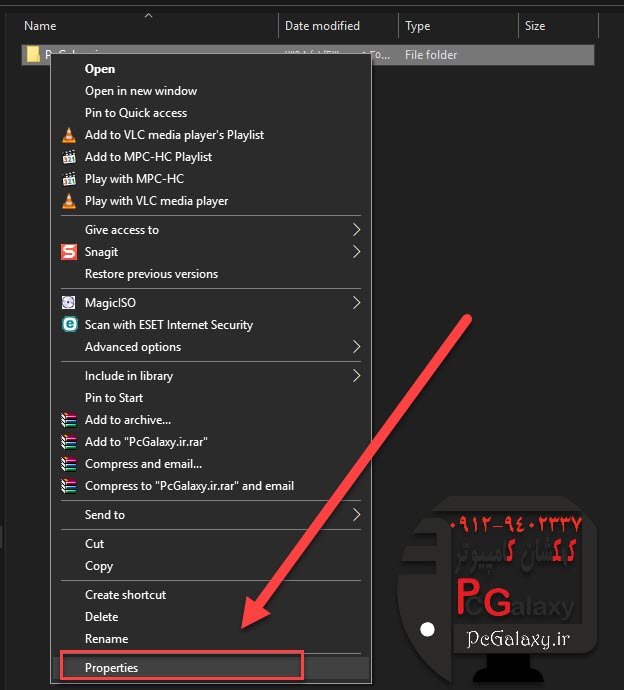
نحوه اشتراک گذاری فایل ها در شبکه چگونه است؟ -1
4.در پنجره Properties روی تب Sharing کلیک کنید.
5.روی دکمه Share کلیک کنید.
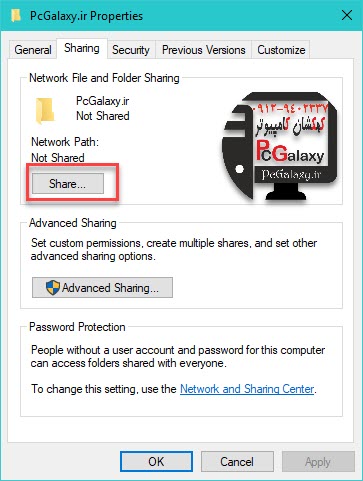
نحوه اشتراک گذاری فایل ها در شبکه چگونه است؟ -2
6.از منوی کشویی برای انتخاب کاربر یا گروه برای به اشتراک گذاشتن فایل یا پوشه استفاده کنید. Everyone را انتخاب کنید.
7.روی دکمه Add کلیک کنید.کهکشان کامپیوتر pcgalaxy.ir تعمیر کامپیوتر در محل و خدمات کامپیوتر در محل

نحوه اشتراک گذاری فایل ها در شبکه چگونه است؟ -3
8.در زیر بخش Permission Level نوع مجوزهای به اشتراک گذاری که می خواهید به پوشه اعمال کنید را انتخاب کنید. برای مثال، شما می توانید Read (به طور پیش فرض) را انتخاب کنید، فقط اگر مایلید که کاربران بتوانند فایل ها را مشاهده و باز کنند. اگر شما Read/Write را انتخاب کنید، کاربران می توانند محتوا را در پوشه ای که به اشتراک می گذارید، مشاهده، باز، تغییر و حذف کنید.
9.روی دکمه Share کلیک کنید.
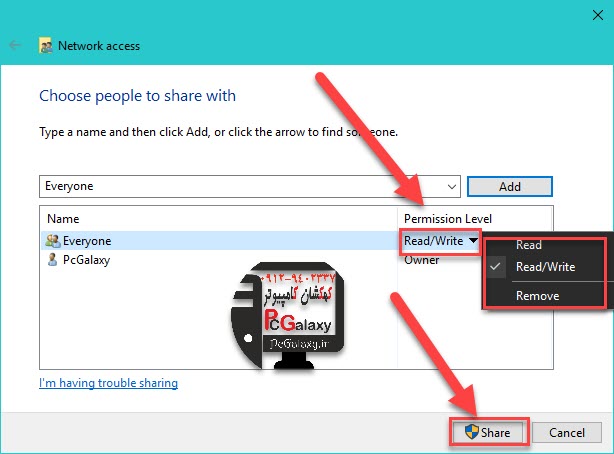
نحوه اشتراک گذاری فایل ها در شبکه چگونه است؟ -4
10.مسیر شبکه را برای پوشه ای که دیگر کاربران نیاز به دسترسی به محتویات آن بر روی شبکه دارند نمایش می دهد. و روی Done کلیک کنید.
11.برای تکمیل کار روی Close کلیک کنید.
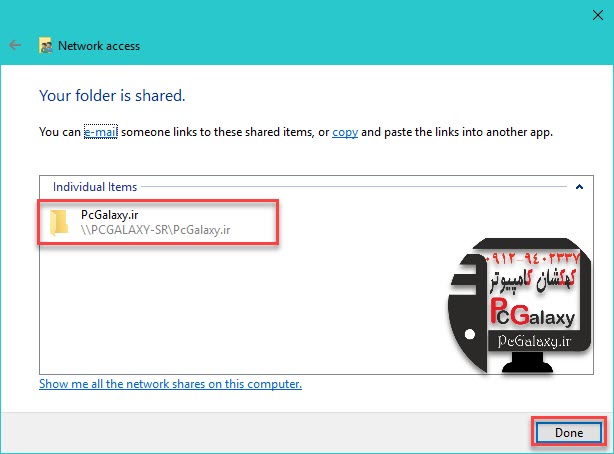
نحوه اشتراک گذاری فایل ها در شبکه چگونه است؟ -5
نحوه اشتراک گذاری فایل ها در شبکه با استفاده از تنظیمات پیشرفته چگونه است؟کهکشان کامپیوتر pcgalaxy.ir تعمیر کامپیوتر در محل و خدمات کامپیوتر در محل
برای به اشتراک گذاشتن فایل ها در شبکه محلی خود با استفاده از تنظیمات به اشتراک گذاری پیشرفته، مراحل زیر را انجام دهید.
1. فایل اکسپلورر را بازکنید
2.به پوشه ای که می خواهید.آن را به اشتراک بگذارید بروید.
3 بر روی پوشه مورد نظر راست کلیک کرده و Properties را انتخاب کنبد.
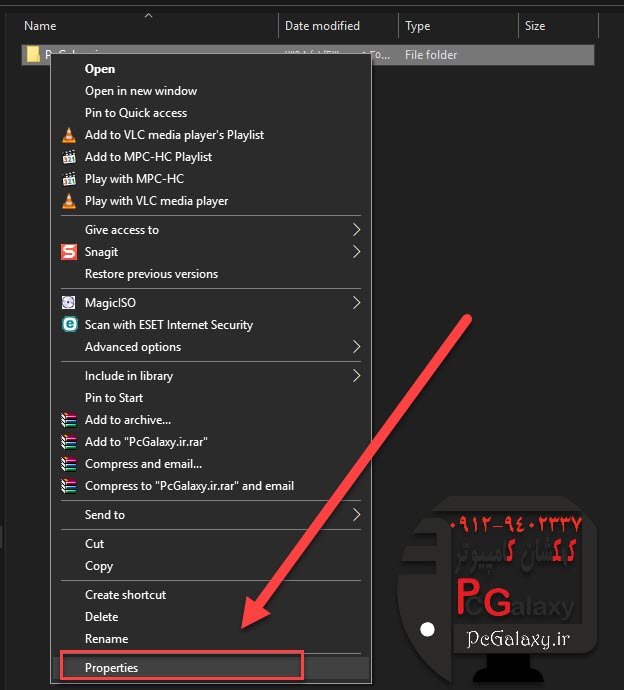
نحوه اشتراک گذاری فایل ها در شبکه چگونه است؟ -6
4.در پنجره Properties روی تب Sharing کلیک کنید.
5.روی دکمه Advanced Sharing کلیک کنید.
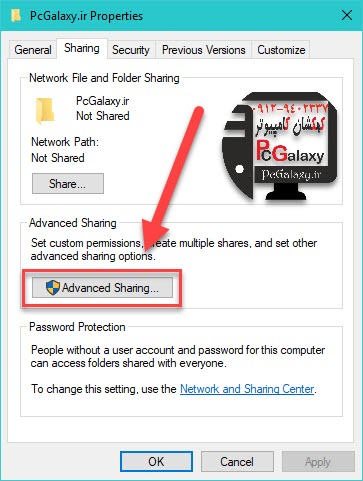
نحوه اشتراک گذاری فایل ها در شبکه چگونه است؟ -7
6.گزینه Share this folder را فعال کنید.کهکشان کامپیوتر pcgalaxy.ir تعمیر کامپیوتر در محل و خدمات کامپیوتر در محل
7.به طور پیش فرض ویندوز 10 به کاربران اجازه دسترسی و خواندن را به محتوایی که به اشتراک می گذارید می دهد، این به این معنی که آنها فقط می توانند فایلها را ببینند، اما نمی توانند روی فایل ها کاری انجام دهند. اگر می خواهید که کاربران بتوانند فایل ها را ویرایش ،حذف و اسناد جدید ایجاد کنند.شما باید روی دکمه Permissions کلیک کنید.
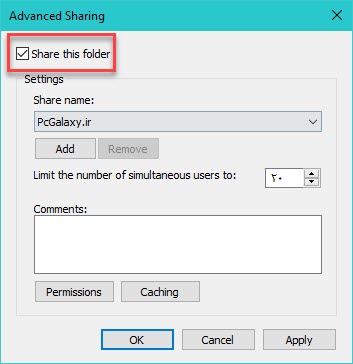
نحوه اشتراک گذاری فایل ها در شبکه چگونه است؟ -8
8.در پنجره Permissions ، شما متوجه خواهید شد که گروه Everyone گزینه پیش فرض است. در بخش زیر می توانید مجوزها را برای یک کاربر یا گروه خاص سفارشی کنید. اگر می خواهید که کاربران بتوانند فایل ها را باز، ویرایش، حذف و ایجاد نمایند، پس مطمئن شوید که مجوزهای Read and Change در قسمت Allow فعال باشد.
9.روی Apply کلیک کنید.
10.روی OK کلیک کنید.کهکشان کامپیوتر pcgalaxy.ir تعمیر کامپیوتر در محل و خدمات کامپیوتر در محل
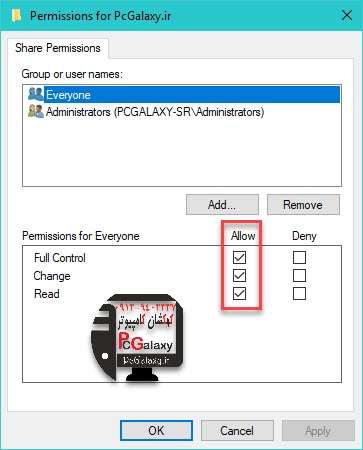
نحوه اشتراک گذاری فایل ها در شبکه چگونه است؟ -9
11.برای تکمیل کار، دوباره بر روی OK کلیک کنید.
نحوه اشتراک گذاری فایل ها در شبکه برای یک کاربر خاص چگونه است؟
اگر فقط می خواهید فایل ها را فقط برای یک کاربر خاص به اشتراک بگذارید، می توانید همان مراحل را دنبال کنید، اما در مرحله 8، موارد زیر را انجام دهید.
1.گروه Everyone را انتخاب کنید و روی دکمه Remove کلیک کنید.
2.روی دکمه Add کلیک کنید.
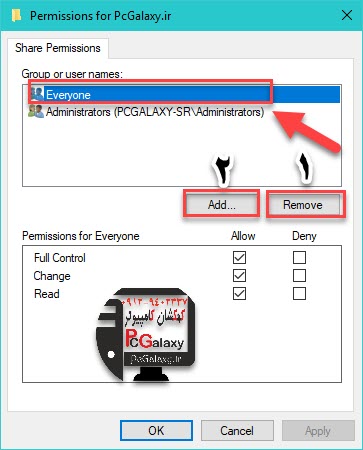
نحوه اشتراک گذاری فایل ها در شبکه چگونه است؟ -10
3.نام کاربری که می خواهید فایلها را برای آن به اشتراک بگذارید، تایپ کنید.
کاربران گرامی توجه داشته باشند که منظور از نام کاربر همان نامی است که هنگام نصب ویندوز برای کاربر انتخاب می کنید.
4.روی دکمه Check Name کلیک کنید.
5.روی دکمه OK کلیک کنید.کهکشان کامپیوتر pcgalaxy.ir تعمیر کامپیوتر در محل و خدمات کامپیوتر در محل
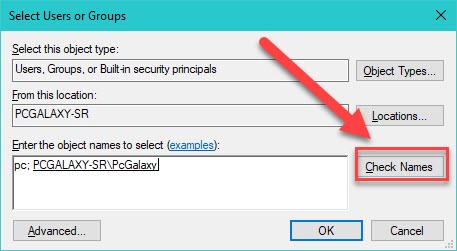
نحوه اشتراک گذاری فایل ها در شبکه چگونه است؟ -11
6.حساب کاربر را انتخاب کنید. سپس متوجه خواهید شد که مجوز Read به طور پیش فرض فعال شده است. اگر می خواهید کاربر بتواند فایل های خود را ویرایش ،حذف و پوشه جدید ایجاد کند گزینه permission را تغییر دهید.
7.روی دکمه Apply کلیک کنید.
8.روی دکمه OK کلیک کنید.
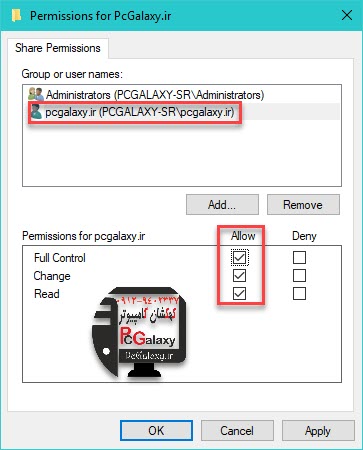
نحوه اشتراک گذاری فایل ها در شبکه چگونه است؟ -12
نحوه اشتراک گذاری فایل ها در شبکه بدون نیاز به رمز عبور چگونه است؟
در ویندوز 10، هر پوشه ای که به اشتراک می گذارید به طور پیش فرض با نام کاربری و رمز عبور امن شده است. این به این معنی است که فقط افرادی که دارای یک حساب کاربری و رمز عبور در رایانه هستند می توانند به فایل های اشتراکی دسترسی پیدا کنند.
اگر برای اعضای خانواده یا افرادی که می شناسید.فایل ها را به اشتراک می گذارید. می توانید درخواست رمز در هنگام اتصال به فایل های اشتراکی را غیره فعال کنید. تا کاربران بتوانند بدون نیاز به کلمه عبور به فایل های موجود در رایانه اشتراک گذاری دسترسی پیدا کنند.
برای غیر فعال کردن رمز عبور برای به اشتراک گذاری فایل در ویندوز 10، مراحل زیر را انجام دهید.
1.کنترل پنل را باز کنید
2.روی گزینه Network and Internet کلیک کنید.
3.روی گزینه Network and Sharing Center کلیک کنید.
4.در سمت چپ روی گزینه Change advanced sharing settings کلیک کنید.کهکشان کامپیوتر pcgalaxy.ir تعمیر کامپیوتر در محل و خدمات کامپیوتر در محل
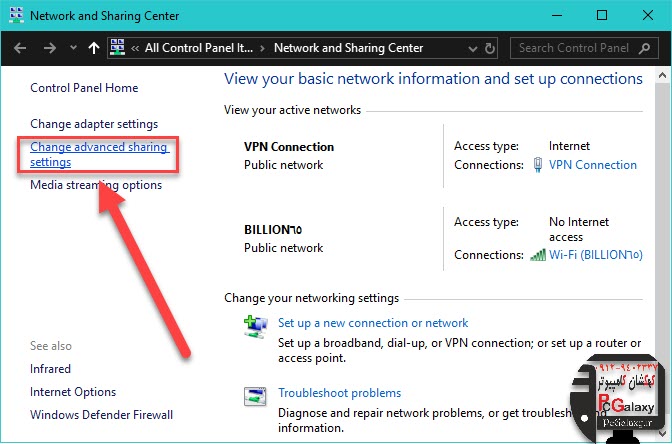
نحوه اشتراک گذاری فایل ها در شبکه چگونه است؟ -13
5.بر روی گزینه All Networks کلیک کنید تا لیست باز شود.
6.در قسمت Password protected sharing گزینه Turn off password protected sharing را غیرفعال را انتخاب کنید
7.برای تکمیل کار روی گزینه Save changes کلیک کنید.
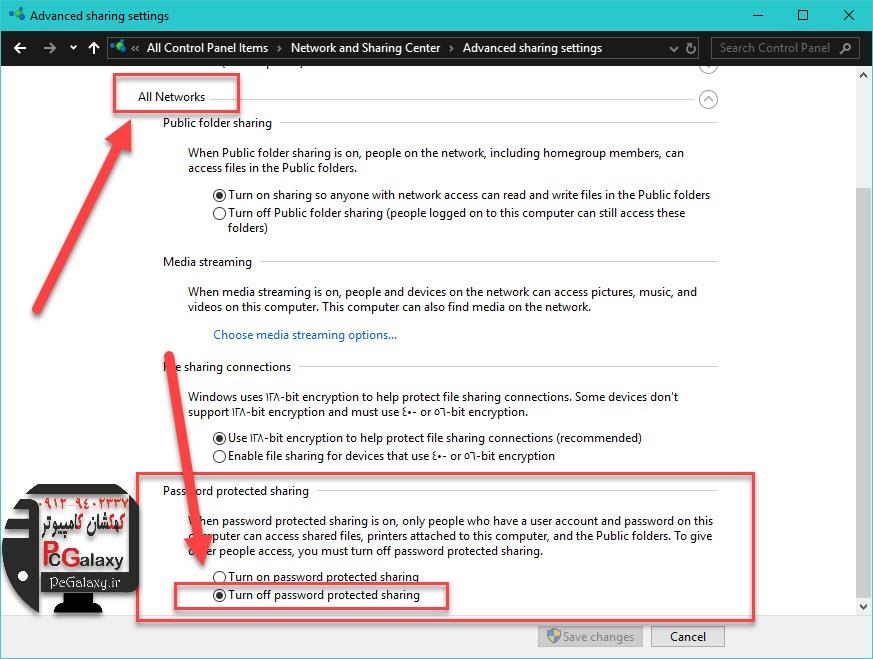
نحوه اشتراک گذاری فایل ها در شبکه چگونه است؟ -14
افزایش سرعت ویندوز – چگونه سرعت ویندوز را بالا ببریم ؟
امیدواریم مقاله آموزشی نحوه اشتراک گذاری فایل ها در شبکه چگونه است؟ از لحاظ کاربردی برای کاربران گرامی مفید واقع شده باشد و کاربران گرامی توانسته باشند با استفاده از این آموزش تمامی فایل های خود را در شبکه به اشتراک بگذارند .
امروزه استفاده شبکه ها بسیار پر طرفدار شده و یکی از اصلی ترین اولویت های شبکه ها به اشتراک گذاری فایل ها می باشد اینکه ما خودمان بتوانیم نحوه اشتراک گذاری فایل ها را بیاموزیم و خود این عملیات را انجام دهیم در مواقع بسیاری باعث این خواهد شد که نیاز های خود را بدون رجوع به متخصصین شبکه حل کنیم .
کاربران گرامی ماکهکشان کامپیوتر pcgalaxy.ir تعمیر کامپیوتر در محل و خدمات کامپیوتر در محل برای شما آموزش های بسیار مفید و کاربردی در بخش آموزش و زیر منو های آموزش ویدئویی و مقالات آموزشی قرار داده ایم که می توانید با رجوع به این بخش ها و بهره گیری از آموزش های موجود در آن اطلاعات بسیار مفید و کاربردی بدست اورید .
این بخش از سایت بسیار کاربردی برای کاربرانی می باشد که با کامپیوتر اشنایی دارند و نیاز به کمک های موردی دارند و یا به نحوی در پی پیدا کردن اطلاعاتی برای حل مشکلات خود هستند.
کهکشان کامپیوتر pcgalaxy.ir تعمیر کامپیوتر در محل و خدمات کامپیوتر در محل در کلیه زمینه ها اعم از تعمیرات لپ تاپ و سخت افزار های کامپیوتر و خدمات شبکه در خدمت کاربران گرامی می باشد . اگر نیاز به این سرویس ها داشتید می توانید به راحتی با مراجعه یه صفحه اصلی سایت و ثبت درخواست در اسرع وقت و سریعترین زمان مشکل خود را رفع کنید .
کهکشان کامپیوتر pcgalaxy.ir تعمیر کامپیوتر در محل و خدمات کامپیوتر در محل همیشه و در تمامی ساعات شبانه روز و حتی در روزهای تعطیل آماده یاری رساندن به کاربران گرامی می باشد .